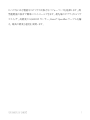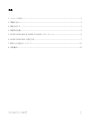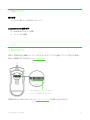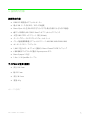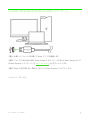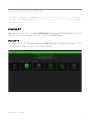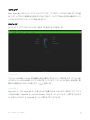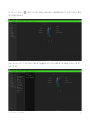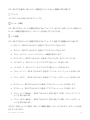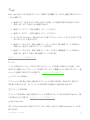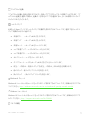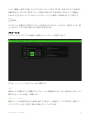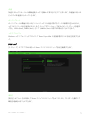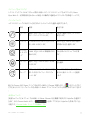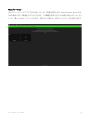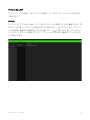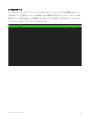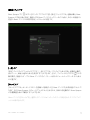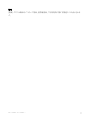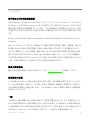マスターガイド

かつてないほど軽量なこのマウスは強力なパフォーマンスを発揮します。薄
型超軽量の設計で簡単にコントロールできます。最先端のオプティカルマウ
ススイッチ、高精度の 8,500 DPI センサー、Razer™ Speedflex ケーブルを備
え、最高の精度と速度を実現します。

目次
1. パッケージ内容 ........................................................................................................... 3
2. 準備するもの .............................................................................................................. 4
3. 保証付きです ............................................................................................................. 4
4. 技術的な仕様 ............................................................................................................. 5
5. RAZER VIPER MINI 用 RAZER SYNAPSE 3 のインストール................................................. 6
6. RAZER VIPER MINI の設定方法 .................................................................................... 7
7. 使用上の注意とメンテナンス ......................................................................................... 21
8. 法的権利 .................................................................................................................. 23

1. パッケージ内容
RAZER VIPER MINI
Razer™ Speedflex ケーブル
左マウスボタン
右マウスボタン
スクロールホイール / 素クローククリック
DPI サイクルボタン
マウスボタン 5
マウスボタン 4
Razer Chroma アンダーグロー式ライテ
ィング
Ultraslickマウスソール
8,500 DPI の 高解像度光学センサー
DPI ステージは400、800、1600(デフォルト)、3200 、6400 です。DPI ステージは Razer Synapse
3 でカスタマ イズ可能です。

FOR GAMERS.BY GAMERS.
™
4. 技術的な仕様
技術的な仕様
▪ 8500 DPI 高精度オプティカルセンサー
▪ 最大 300 インチ/秒 (IPS) / 35G の加速度
▪ Razer Viper から生まれた左右どちらの手でも使える設計 (小さな手に最適)
▪ 耐クリック回数 5,000 万回の Razer™ オプティカルマウススイッチ
▪ 大型 100% PTFE マウスフィート (厚さ 0.8mm)。
▪ ゲーミンググレードのタクタイルスクロールホイール
▪ クイック感度調節機能 (デフォルトのステージ:400/800/1600/3200/6400)
▪ オンボードメモリー プロファイル
▪ 1,680 万色のカラーオプションを備えた Razer Chroma™ RGB ライティング
▪ 6 個の個別プログラムが可能な Hyperesponse ボタン
▪ Razer Synapse 3 対応
▪ 1.8 m / 6 ft Speedflex ケーブル
サイズおよび重量(概算)
▪ 長さ:118.3 mm
▪ 幅:53.5 mm
▪ 高さ:38.3 mm
▪ 重量:61 g
*ケーブルを除く

FOR GAMERS.BY GAMERS.
™
5. RAZER VIPER MINI 用 RAZER SYNAPSE 3 のインストール
手順 1:お使いのパソコンの USB端子に Razer デバイスを接続します。
手順 2:プロンプトが表示された際に Razer Synapse 3 をインストールするか*、Razer Synapse 3 もしく
は Razer Synapse のインストーラーを razer.com/synapse からダウンロードします。
手順 3:Razer ID を作成するか、既存のアカウントで Razer Synapse 3 にログインします。
*Windows 8 以降の場合。

FOR GAMERS.BY GAMERS.
™
6. RAZER VIPER MINI の設定方法
免責事項:ここに記載されている機能を使用するには Razer Synapse 3 にログインしている必要があり
ます。また、これらの機能は現在のソフトウェアバージョンとオペレーティングシステムに基づいて変更
される場合があります。
SYNAPSE タブ
Razer Synapse 3 をインストールした後の初期起動画面では [Synapse] タブが表示されます。このタブ
では [ダッシュボード] と [Chroma アプリ] の二つのサブタブを表示できます。
ダッシュボード
[ダッシュボード] サブタブでは Razer Synapse 3 の概要が表示され、お手元の全ての Razer デバイス
、モジュールならびにオンラインサービスにアクセスできます。

FOR GAMERS.BY GAMERS.
™
マウス タブ
Razer Viper Mini (TE) のメインタブが [マウス] タブです。ここではデバイスのボタン割り当て、DPI 感
度、ライティングなどの各種設定を変更することができます。このタブで加えた変更は自動的にシステ
ム上ならびにクラウドストレージ上に保存されますが。
カスタマイズ
[カスタマイズ] サブタブはマウスのボタン割り当てを変更するのに使用します。
プロファイル
プロファイルはお使いの Razer 周辺機器の設定を維持するためのデータ保存先です。デフォルト設
定ではプロファイル名はお使いのシステム名に基づいています。プロファイルの追加、名前変更、複
製または削除を行うには [その他] ボタン ( ) を押します。
Hypershift
Hypershift モードは、Hypershift キーを押したときに起動する2セット目のボタン割り当てです。デフォ
ルト設定の場合、Hypershift キーは Razer Synapse 3 対応キーボードの FN キーに割り当てられます
が、好きなマウスボタンを Hypershift キーとして割り当てることもできます。

FOR GAMERS.BY GAMERS.
™
サイドバー
[サイドバー] ボタン ( ) をクリックすると Razer Viper Mini に現在設定されている全てのボタン割り
当てが表示されます。
また [カスタマイズ] タブ内でボタン割り当てを選択することでその割り当てまで設定をスキップするこ
とができます。

FOR GAMERS.BY GAMERS.
™
ボタン割り当てを選択した後、ボタンの機能を以下のいずれかの機能に変更可能です。
デフォルト
マウスボタンを元の設定に戻すオプションです。
キーボード機能
ボタン割り当てをキーボードの機能に変更するオプションです。またボタンを押し込んでいる間はその
キーボード機能を連射させる「ターボモード」を有効化することもできます。
マウス機能
ボタン割り当てを別のマウスの機能に変更するオプションです。選択できる機能は以下の通りです。
▪ 左クリック - 割り当てられたボタンを使用して左マウスクリックを行います。
▪ 右クリック - 割り当てられたボタンを使用して右マウスクリックを行います。
▪ スクロールクリック - ユニバーサルスクロール機能を有効にします。
▪ ダブルクリック - 割り当てられたボタンを使用して左マウスボタンをダブルクリックします。
▪ マウスボタン 4 - 多くのインターネットブラウザで「戻る」コマンドを実行します。
▪ マウスボタン 5 - 多くのインターネットブラウザで「進む」コマンドを実行します。
▪ スクロールアップ - 割り当てられたボタンを使用して「スクロールアップ」コマンドを実行します
。
▪ スクロールダウン - 割り当てられたボタンを使用して「スクロールダウン」コマンドを実行します
。
▪ 左スクロール - 割り当てられたボタンを使用して「左スクロール」コマンドを実行します。
▪ 右スクロール - 割り当てられたボタンを使用して「右スクロール」コマンドを実行します。
▪ スクロールアップ繰り返し - 割り当てられたボタンを押し続けている間、「スクロールアップ」コ
マンドを実行し続けます。
▪ スクロールダウン繰り返し - 割り当てられたボタンを押し続けている間、「スクロールダウン」コ
マンドを実行し続けます。
またボタンを押し込んでいる間は一部のマウス機能を連続してオン・オフさせる「ターボモード」を有効
化することもできます。

FOR GAMERS.BY GAMERS.
™
感度
Razer Viper Mini の DPI 設定をボタンひとつで操作できる機能です。以下は、感度に関するオプショ
ンとその説明です。
▪ 感度クラッチ - 指定のボタンが押し込まれている間、マウス感度を事前に設定された DPI に
変更します。ボタンを放すと元の感度に戻ります。
▪ 感度ステージアップ - 現在の感度を 1 ステージ上げます。
▪ 感度ステージダウン - 現在の感度を 1 ステージ下げます。
▪ On-The-Fly Sensitivity - 指定されたボタンを押してスクロールホイールを上下させることで現
在の DPI を上下に変更できます。
▪ 感度ステージを上げる - 現在の感度ステージを 1 上げます。最大感度ステージに到達した
状態でもう一度ボタンを押すとステージ 1 に戻ります。
▪ 感度ステージを下げる - 現在の感度ステージを 1 下げます。最低感度ステージに到達した
状態でもう一度ボタンを押すと最大感度ステージに戻ります。
感度ステージについての詳細はこちら
マクロ
「マクロ」は特定のキーストロークとボタン押し込みのシーケンスを事前に記録したものを指し、これを
実行すると正確なタイミングでシーケンスを再現します。ボタンの機能をマクロに設定することで、一連
のコマンドを簡単に実行することが可能です。マクロについての詳細はこちら
プロファイルの切り替え
「プロファイルの切り替え」を使えば使用するプロファイルを素早く切り替え、異なるボタン割り当て一
式を新たに読み込めます。尚、プロファイルを切り替えると画面上に通知が表示されます。
ライティングを切り替え
「ライティングを切り替え」を使うと現在のライティング効果をカスタマイズされた効果や「LightPac」に楽
に切り替えることが可能です。LightPac についての詳細はこちら
Razer Hypershift
ボタンを Razer Hypershift に設定することで、ボタンが押し込まれている間は Hypershift モードが有
効になります。

FOR GAMERS.BY GAMERS.
™
プログラムの起動
「プログラムの起動」を使うと割り当てたボタンを使ってアプリやウェブサイトを開くことができます。「プ
ログラムの起動」を選択する際は、起動すべき特定のアプリを選択するか、もしくは訪問したいウェブ
サイトの URL を入力します。
マルチメディア
お使いの Razer デバイスにマルチメディア用操作を割り当てるオプションです。選択できるマルチメ
ディア用操作は以下の通りです。
▪ 音量ダウン - オーディオ出力を下げます。
▪ 音量アップ - オーディオ出力を上げます。
▪ 音量ミュート - オーディオをミュートにします。
▪ マイク音量アップ - マイクのボリュームを上げます。
▪ マイク音量ダウン - マイクのボリュームを下げます。
▪ セルフミュート – マイクをミュートにします。
▪ すべてミュート - マイクとオーディオ出力をどちらもミュートにします。
▪ 再生 / 一時停止 - 現在のメディアを再生、一時停止、または再生を再開します。
▪ 前のトラック - 前のメディア トラックを再生します。
▪ 次のトラック - 次のメディア トラックを再生します。
Windows 8 チャーム
Windows 8 ショートカット用コマンドをマウスボタンに割り当てるオプションです。詳細は以下にアクセ
スしてください。http://windows.microsoft.com/en-us/windows-8/getting-around-tutorial
Windows ショートカット
Windows OS ショートカット用コマンドをマウスボタンに割り当てるオプションです。詳細は以下にアク
セスしてください。http://support.microsoft.com/kb/126449
テキスト機能

FOR GAMERS.BY GAMERS.
™
「テキスト機能」は事前に用意したテキストをボタンひとつで記入できます。希望するテキストを該当す
る欄に書き込んでおけば、割り当てボタンが押される度に同じ文章が書きこまれます。この機能は
Unicode を完全サポートしているため、キャラクターマップから選択した特殊記号も入力可能です。
無効化
このオプションを選択すると割り当てたキーが使用できなくなります。マウスボタンを使用したくない場
合、またはゲームに干渉する場合には [無効] を使用します。
パフォーマンス
[パフォーマンス] サブタブでは感度、加速度、ポーリングレートを変更できます。
以下は、パフォーマンスのオプションとその説明です。
感度
感度はマウスを動かすことで移動するマウスカーソルの距離を指します。DPI の値が高いと同じマウス
操作でもカーソルがより遠くへ移動します。
感度ステージを表示
感度ステージとは事前設定された感度の値です。最大 5 つの感度ステージが作成でき、感度ステー
ジアップ/ダウンのボタンを押して順に切り替えていくことができます。

FOR GAMERS.BY GAMERS.
™
加速
加速によりマウスカーソルの移動速度がマウスを動かす素早さに応じて上昇します。加速値が高いほ
どマウスの加速度が上がっていきます。
ポーリングレート
ポーリングレートは数値が高いほどパソコンにマウスの状態に関するデータが頻繁に送られるため、
マウスポインターの反応速度が向上します。ドロップダウンメニューで好みのポーリングレートを選択
すると、125Hz (8ms)、500Hz (2ms)、そして 1,000Hz (1ms) の間で切り替えることができます。
マウス プロパティ
Windows マウス プロパティにアクセスして Razer Viper Mini に直接影響する OS 設定を変更できま
す。
ライティング
[ライティング] サブタブではお使いの Razer デバイスのライティング設定を編集できます。
明るさ
[明るさ] オプションを切り替えて Razer デバイスのライティングをオフにしたり、スライダーを操作して
輝度を増減させることができます。

FOR GAMERS.BY GAMERS.
™
ライティングをオフにする
システム ディスプレイがオフになった際にお使いのデバイスのライティングをオフにしたり、Razer
Viper Mini が一定時間使用されなかった場合に自動的に電源をオフにしたりする節電ツールです。
クイックエフェクト
マウスのライティングには以下のさまざまなクイックエフェクトを選択・適用できます。
名称
説明
設定方法
ブリージン
グ
選択した色でライティングはフェー
ドイン/フェードアウトします。
2 色まで選択するか、ランダムに
設定します。
リアクティ
ブ
いずれかのマウスボタンをクリックす
ると LED が点灯します。
LED の色と、LED が点灯し続け
る時間の長さを選択します。
スペクトラ
ム サイクリ
ング
1,680 万色の LED が無制限に切り
替わります。
それ以外のカスタマイズは不要
です。
スタティッ
ク
選択した色で LED が点灯したまま
になります
色を選択
ウェーブ
デフォルトのカラースペクトラムで選
択した方向にライティングがスクロ
ールします
ウェーブの方向は、前から後ろ、
後ろから前の 2 パターンを選択
します
他にも Chroma 対応 Razer デバイスをお持ちの場合、[Chroma 同期] ボタン ( ) をクリックするこ
とでそれらのライティングエフェクトをお使いの Razer デバイスのエフェクトと同期させることができます
。
高度なエフェクト
[高度なエフェクト] オプションではお使いの Razer Chroma 対応機器で使用する LightPac を選択で
きます。また Chroma Studio ボタン ( ) を押してご自分の LightPac を作成することも
可能です。Chroma Studio についての詳細はこちら

FOR GAMERS.BY GAMERS.
™
キャリブレーション
[キャリブレーション] サブタブではより高いトラッキング性能を得るために Razer Precision Sensor をあ
らゆる表面に対して最適化することができます。この機能を利用するには「表面を追加」オプションをク
リックし、数々の Razer マウスマットを含む一覧の中から選ぶか、お持ちのマウスマットを追加できます
。

FOR GAMERS.BY GAMERS.
™
プロファイル タブ
[プロファイル] タブはお使いの全プロファイルを管理し、ゲームやアプリケーションとリンクさせるため
に役立ちます。
デバイス
[デバイス] サブタブではどの Razer デバイスがどのプロファイルを使用しているかを確認できます。特
定のデバイスで新しいプロファイルを作成するには、[追加] ボタン ( ) をクリックします。プロファイ
ルの名前変更、複製または削除を行うには [その他] ボタン ( ) を押します。.各プロファイルは、[
ゲームをリンク] オプションを使用することで、アプリケーションの実行時に自動的にアクティブ化する
ように設定できます。

FOR GAMERS.BY GAMERS.
™
リンクされたゲーム
[リンクされたゲーム] サブタブでは、ゲームを追加したり、ゲームとリンク中の周辺機器を表示したり、
追加されたゲームを検索したりといった柔軟性の高い機能が利用できます。またゲームをタイトル順、
最後のプレイ日時順、最大プレイ時間順で並べ替えることが可能です。追加されたゲームは Razer
デバイスにリンクされていなくてもこちらに表示されます。

FOR GAMERS.BY GAMERS.
™
[設定] ウィンドウ
Razer Synapse で ( ) ボタンをクリックしてアクセスできる [設定] ウィンドウでは、起動挙動と Razer
Synapse の言表示語の設定、接続した各 Razer デバイスのマスターガイドの表示、あるいは接続した
任意の Razer デバイスの出荷時設定へのリセットが可能です。
[一般] タブ
[設定] ウィンドウのデフォルトのタブです。[一般] タブでは、ソフトウェアの表示言語、起動時の動作、
表示テーマ、画面上通知の表示を変更することができます。さらに、プロファイルとクラウド ( ) の手
動同期や、接続したすべての Razer デバイスやインストール済みモジュールのマスターガイドの表示
が可能です。
[リセット] タブ
[リセット] タブでは、オンボードメモリーを搭載した接続中の全 Razer デバイスを出荷状態にリセットで
きます。また Razer Synapse のチュートリアルがリセットされるため、次回の再起動時に Razer Synapse
の各種機能を改めて確認することができます。
Razer デバイスをリセットすると、選択したデバイスのオンボードメモリーに保存されたすべてのプロフ
ァイルが消去されます。
ページが読み込まれています...
ページが読み込まれています...
ページが読み込まれています...
ページが読み込まれています...
-
 1
1
-
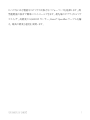 2
2
-
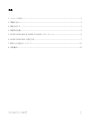 3
3
-
 4
4
-
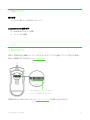 5
5
-
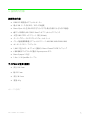 6
6
-
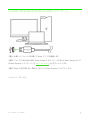 7
7
-
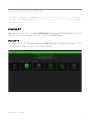 8
8
-
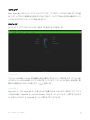 9
9
-
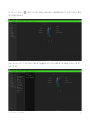 10
10
-
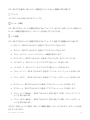 11
11
-
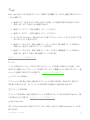 12
12
-
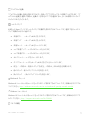 13
13
-
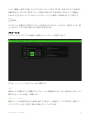 14
14
-
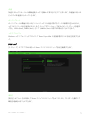 15
15
-
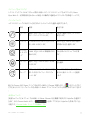 16
16
-
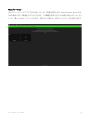 17
17
-
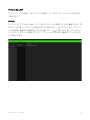 18
18
-
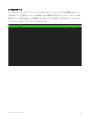 19
19
-
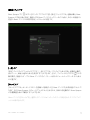 20
20
-
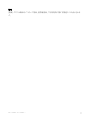 21
21
-
 22
22
-
 23
23
-
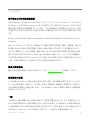 24
24
Razer Viper Mini| RZ01-03050 取扱説明書
- タイプ
- 取扱説明書
- このマニュアルも適しています
関連論文
-
Razer Viper Mini ユーザーガイド
-
Razer Viper | RZ01-02550 & FAQs 取扱説明書
-
Razer Blade 15” Base (2019) | RZ09-03006 & FAQs 取扱説明書
-
Razer Blade 15” Studio Edition (2019) | RZ09-03135 取扱説明書
-
Razer Viper 8KHz | RZ01-03580 取扱説明書
-
Razer Viper 8KHz | RZ01-03580 取扱説明書
-
Razer Viper Mini Signature Edition | RZ01-04410 & FAQs ユーザーガイド
-
Razer Viper Ultimate | RZ01-03050 取扱説明書
-
Razer Viper Ultimate | RZ01-03050 取扱説明書
-
Razer Blade 15” Base (2019) | RZ09-03006 & FAQs 取扱説明書